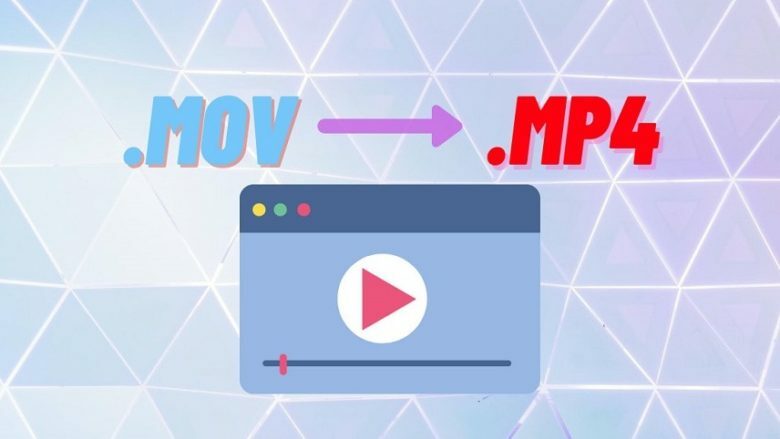تبدیل MOV به MP4 چگونه است؟ اگر چندین فایل با فرمت MOV در اختیار دارید و به دنبال راهی برای تبدیل فرمت MOV به MP4 میگردید میتوانید از روشهایی که در این مطلب معرفی میکنیم استفاده کنید.
کمپانی اپل چندین سال پیش فرمت MOV را به عنوان فرمت اصلی برای کاربرانی که با ویدیو سر و کار دارند و یا هر کاربری که از نرم افزار QuickTime استفاده میکرد معرفی کرد. اما امروزه این فرمت خیلی کمتر مورد استفاده قرار میگیرد و از دید بسیاری یک فرمت قدیمی و تاریخ گذشته است. از آنجایی که هم فرمت MOV و هم فرمت MP4 از متد فشرده سازی تصاویر MPEG-4 استفاده میکنند، فرمت MP4 نزدیکترین و بهترین فرمت برای تبدیل فایلهای MOV به حساب میآید.
در ویدیوی زیر نیز میتوانید شاهد «آموزش تبدیل MOV به MP4» باشید.
اگر هنوز هم چندین فایل با فرمت MOV در سیستم خود دارید و به دنبال نحوه تبدیل فایلهای MOV به MP4 هستید میتوانید با کمک گرفتن از روشهایی که در این مطلب به آنها اشاره میکنیم این کار را انجام دهید.
آنچه در ادامه میخوانید:
فرمت MOV چیست؟
فایلی که پسوند MOV داشته باشد فایلی است که با فرمت QuickTime File Format یا QTFF ذخیره شده است. این فرمت یک فرمت مخصوص برای ذخیره سازی یک یا چند فایل رسانهای است و میتواند انواع مختلف دادههای رسانهای مثل ویدیو، صدا و زیرنویس را در خود ذخیره کند. به همین جهت فایلهای MOV بیشتر از همه برای ذخیره فایلهای فیلمها و سایر ویدیوها کاربرد دارند. فرمت MOV ابتدا در سال 1998 توسط اپل معرفی و در دسترس کاربران قرار گرفت. با این حال با گذشت نزدیک به 20 سال دیگر این فرمت کم کم از رده خارج شده و جای خود را به فرمتهایی مانند MKV و MP4 داده است. زیرا این فرمتها میتوانند با حفظ کیفیت، فایل را با حجم بسیار کمتری نسبت به MOV در اختیار کاربران قرار دهند.
فرمت MP4 چیست؟
فرمت MP4 تحت استاندارد ISO/IEC 14496-12:2001 توسط کمیته فنی سازمان بینالمللی استانداردسازی و گروه کارشناسان تصویر متحرک یا MPEG ایجاد شد. این فرمت که ابتدا در سال 2001 عرضه شد مانند MOV بر اساس فرمت QuickTime File Format ساخته شده است. نسخه فعلی آن که به صورت فراگیر مورد استفاده قرار میگیرد در سال 2003 در دسترس کاربران قرار گرفت. کاربران با استفاده از این فرمت میتوانند فایلهای تصویری خود را با حفظ کیفیت فشرده سازی کنند. به همین دلیل این فرمت به صورت گسترده در محیط وب مورد استفاده قرار میگیرد.
مزایا و معایب فرمت های MP4 و MOV
این دو فرمت طی سالهای گذشته به شکل گستردهای مورد استفاده قرار گرفتند و البته هرکدام از آنها معایب و مزایای مخصوص خود را دارند. از مزایای فرمت MOV میتوان به ارائه کیفیت بسیار عالی تصویر در QuickTime Player، عملکرد بهتر در سیستم عامل مک نسبت به ویندوز و پشتیبانی از صدای چند کاناله اشاره کرد. البته از طرف دیگر از معایب این فرمت عدم پشتیبانی آن از سوی برنامهها و ابزارهای ویرایش ویدیو است.
فرمت MP4 اما تقریبا توسط تمامی پخش کنندههای محتوای ویدیویی پشتیبانی میشود و در صورتی که این فرمت همراه با کدک H.265 مورد استفاده قرار گیرد نیز حجم فایل به اندازه قابل توجهی بدون افت کیفیت تصویر کاهش پیدا میکند. البته همین موضوع، یعنی فشردهسازی بسیار بالا، ممکن است در برخی اوقات و هنگام ویرایش ویدیوهای MP4 دردسر ساز شود.
چگونه فایل MOV را به MP4 تبدیل کنیم؟
اما چگونه فرمت MOV را به MP4 تبدیل کنیم؟ فرمت MOV فرمتی است که به صورت فراگیر توسط پخش کنندههای مختلف پشتیبانی نمیشود و به همین دلیل خیلی از مواقع لازم است آن را به یک فرمت دیگر مثل MP4 تبدیل کنیم که علاوه بر اینکه تقریبا تمام پخشکنندهها آن را پشتیبانی میکنند حجم نهایی فایل نیز با تبدیل فرمت ویدیویی MOV به MP4 به اندازه قابل توجهی کاهش پیدا میکند. روش های تبدیل فرمت MOV به MP4 شامل چندین مورد مختلف میشوند که در ادامه به آنها و همچنین آموزش تبدیل MOV به MP4 خواهیم پرداخت.
روش اول: نرم افزارهای تبدیل فایل MOV به MP4
اولین روش استفاده از نرم افزارهای تبدیل فرمت فایل ست. نحوه تبدیل فایل های MOV به MP4 در اینگونه نرم افزارها مانند سایر فرمتها است و به سادگی و راحتی قابل انجام است.
1. نرم افزار تبدیل فرمت MOV به MP4 کامپیوتر Wondershare UniConverter
اولین نرم افزاری که میتوانید از آن به عنوان مبدل فایل MOV به MP4 استفاده کنید Wondershare UniConverter است. این نرم افزار علاوه بر این دو فرمت از فرمتهای بسیار زیاد دیگری نیز پشتیبانی میکند و به نوعی دست شما برای تبدیل فرمتهای مختلف در این نرم افزار کاملا باز است. البته تبدیل فرمت تنها یکی از امکانات این برنامه است. شما علاوه بر تبدیل فرمت فایلهای مختلف میتوانید ویدیو را به دلخواه خودتان برش دهید، به آن افکت یا واترمارک اضافه کنید یا زیرنویس و یک فایل صوتی جدید به آن بچسبانید.

ابتدا پس از دریافت این برنامه بر روی Add Files کلیک و فایل یا فایلهای مورد نظرتان را انتخاب کنید. زمانی که فایل به برنامه افزوده شد بر روی علامت چرخ دنده در کنار دکمه Convert کلیک کنید. حالا از زبانه Video فرمت MP4 و رزولوشن موردنظرتان را انتخاب کنید. اگر هیچکدام از گزینهها توجهتان را جلب نکرد میتوانید با کلیک بر روی دکمه Create فرمت MP4 مدنظرتان را با تنظیم مواردی مثل فریم ریت، بیت ریت، انکودر و رزولوشن ایجاد کنید.
زمانی که کارتان تمام شد در صفحه اصلی برنامه بر روی گزینه Convert کلیک کنید تا فرایند تبدیل فرمت فیلم MOV به MP4 آغاز شود.
2. پخش کننده VLC Player
VLC Player نه تنها میتواند اکثر فرمتها را برایتان پخش کند بلکه قابلیت تبدیل آنها را نیز در اختیارتان قرار میدهد و یک نرم افزار تبدیل MOV به MP4 و یا سایر فرمتها به شمار میآید. البته وظیفه اصلی این برنامه پخش فرمتها است و به عنوان یک تبدیل کننده فرمتها نباید به آن نگاه کنید چرا که امکانات این برنامه برای تبدیل فرمت فایلها بسیار ساده است و مانند Wondershare UniConverter نیست. قابلیت تبدیل فرمت این برنامه بیشتر برای کسانی که هر از چند گاهی میخواهند فرمت فایلها را تبدیل کنند کاربردی است.
برای تبدیل فایل MOV به فایل MP4 یا سایر فرمتها ابتدا در صفحه اصلی برنامه VLC ابتدا از منوی بالای صفحه بر روی زبانه Media و سپس Convert / Save کلیک کنید. در پنجره بعدی و در قسمت File Selection میتوانید فایلهای مورد نظرتان را با کلیک بر روی گزینه Add به برنامه اضافه کنید. در این قسمت میتوانید چندین فایل را به فهرست اضافه کنید به این شرط که فرمت خروجی شما یکسان باشد.
وقتی فایلها را اضافه کردید بر روی Convert / Save کلیک کنید تا در پنجره بعد بتوانید نوع فایل و محل ذخیره آن را مشخص کنید. در قسمت Profile بهتر است برای فایلهای MOV گزینه Video – H.265 + (MP3) MP4 را انتخاب کنید. در پایین پنجره نیز میتوانید محل ذخیره فایل را مشخص کنید. در نهایت بر روی Start کلیک کنید تا کار تبدیل ام او وی به ام پی 4 شروع شود.
از دیگر برنامههای ویندوز که میتوانید برای تبدیل فرمت به MP4 استفاده کنید میتوان به WinX HD Video Converter Deluxe و ادوبی Premiere Rush اشاره کرد.
روش دوم: تبدیل آنلاین MOV به MP4
اگر تمایلی به نصب نرم افزار تبدیل فیلم MOV به MP4 ندارید میتوانید از ابزارهای آنلاین تبدیل فرمت فایلها استفاده کنید. این سایتها ابزارهای کاربردی برای تبدیل فرمت MOV به MP4 برای کامپیوتر و گوشی هستند که استفاده از آنها نیاز به نصب نرم افزار خاصی ندارد. البته اگر شما به طور مداوم مشغول تبدیل فرمت فایلها هستید بهتر است یک برنامه اختصاصی را برای این کار در سیستم خود داشته باشید زیرا این برنامهها سرعت بسیار بیشتری دارند و بیشتر آنها نیز دارای ابزارهای حرفهای برای ویرایش ویدیو هستند. گذشته از این که حجم اینترنت شما را نیز با آپلود و دانلود مداوم فایلها هدر نمیدهند.
1. سایت تبدیل فایل MOV به MP4 کلاود کانورت
ابتدا به سایت تبدیل MOV به MP4 وبسایت کلاود کانورت مراجعه کنید. سپس بر روی دکمه قرمز رنگ Select File کلیک و فایل MOV مورد نظرتان را انتخاب کنید. در صفحه بعد و در قسمت Convert to فرمت MP4 را از قسمت Video انتخاب کنید. سپس بر روی دکمه Convert در سمت راست صفحه کلیک کنید. مدت زمانی تبدیل فایل شاید در این سایت نسبت به نرم افزارهای بالا کمی بیشتر طول بکشد اما با اتمام این فرایند یک دکمه سبز رنگ تحت عنوان Download ظاهر خواهد شد که با کلیک بر روی آن میتوانید فایل را دانلود کنید.

این سایت به شما اجازه میدهد در هر روز 25 فایل را به صورت رایگان به یک فرمت دیگر تبدیل کنید.
2. تبدیل MOV به MP4 آنلاین با سایت Zamzar
Zamzar یکی دیگر از ابزارهای آنلاین تبدیل فرمت است. این سایت برخلاف کلاود کانورت تنها به شما اجازه میدهد در هر روز فرمت 2 فایل را به صورت رایگان تغییر دهید. افزون بر این حجم فایل مبدا هم نباید از 50 مگابایت بیشتر باشد.
برای تبدیل ام او وی به ام پی 4 با استفاده از این سایت ابتدا به این صفحه بروید. بر روی دکمه سبز رنگ Add Files کلیک کنید. در مرحله بعد مطمئن شوید فرمت MP4 انتخاب شده باشد. در نهایت بر روی Convert Now کلیک کنید.
3. تبدیل فرمت MOV به MP4 با سایت FreeConvert
دیگر سایتی که میتوانید از آن برای تبدیل فرمت فایلها از جمله MOV استفاده کنید وبسایت فری کانورت است. شما در این سایت میتوانید فایلها را با حداکثر حجم 1 گیگابایت آپلود کرده و به فرمت مورد نظرتان تبدیل کنید. همچنین میتوانید تنظیماتی مثل کدک، رزولوشن، نسبت تصویر یا فریم ریت را نیز به دلخوه خود تنظیم کنید یا اینکه یک فایل متنی را به عنوان زیرنویس به فرمت خروجی اضافه کنید.
طریقه تبدیل فایل MOV به MP4 در این سایت بسیار ساده است. ابتدا به این صفحه بروید، فایل موردنظرتان را انتخاب کنید و در نهایت بر روی Convert to MP4 کلیک کنید.
روش سوم: تبدیل MOV به MP4 با گوشی
نحوه تبدیل MOV به MP4 در گوشی نیز به همان سادگی تبدیل فرمت MOV به MP4 ویندوز است. شما علاوه بر اینکه میتوانید این کار را با استفاده از ابزارهای آنلاینی که در بالا به آنها اشاره کردیم انجام دهید، میتوانید از اپلیکیشنهای مخصوص گوشی که برای تبدیل MOV به MP4 اندروید و یا سایر فرمتها طراحی شدند نیز استفاده کنید.
1. تبدیل MOV به MP4 در اندروید با برنامه Video Compressor – Video to MP3 Converter

این برنامه تبدیل فرمت MOV به MP4 اندروید علاوه بر اینکه به عنوان یک برنامه تبدیل فرمت کاربرد دارد میتواند به عنوان ابزاری برای فشرده سازی فایلها نیز مورد استفاده قرار گیرد. با کمک این برنامه میتوانید فرمتهای مختلفی نظیر AVI و MOV و MKV و یا FLV را بدون افت کیفیت به MP4 تبدیل کنید. همچنین میتوانید رزولوشن فایل خروجی را نیز مشخص کنید.
دانلود برنامه Video Compressor – Video to MP3 Converter
2. نرم افزار تبدیل فرمت MOV به MP4 برای اندروید VidSoftLab Video Converter

یکی از بهترین برنامه های تبدیل MOV به MP4 اپلیکیشن Video Converter است که از فرمتهای متنوعی پشتیبانی میکند. شما علاوه بر تبدیل فرمت میتوانید افکتهای تصویری نیز به ویدیوهای خود اضافه کنید. سرعت تبدیل این برنامه در حد قابل قبولی قرار دارد. همچنین امکان تبدیل فرمت چندین فایل به طور همزمان نیز در این اپلیکیشن وجود دارد.
دانلود برنامه VidSoftLab Video Converter
سخن پایانی:
ابزارهای بالا چند نمونه از روشهای تبدیل فرمت MOV به MP4 بودند. علاوه بر موارد بالا، اپلیکیشنها، وبسایتها و برنامههای مبتنی بر ویندوز دیگری نیز در تعداد بسیار زیاد قابل استفاده هستند و اکثر آنها نیز کار تبدیل فرمت را به خوبی انجام میدهند. اگر شما نیز از سایر نرم افزارها برای این کار استفاده میکنید و از کار با آنها رضایت دارید حتما در بخش نظرات آنها را با ما به اشتراک بگذارید.